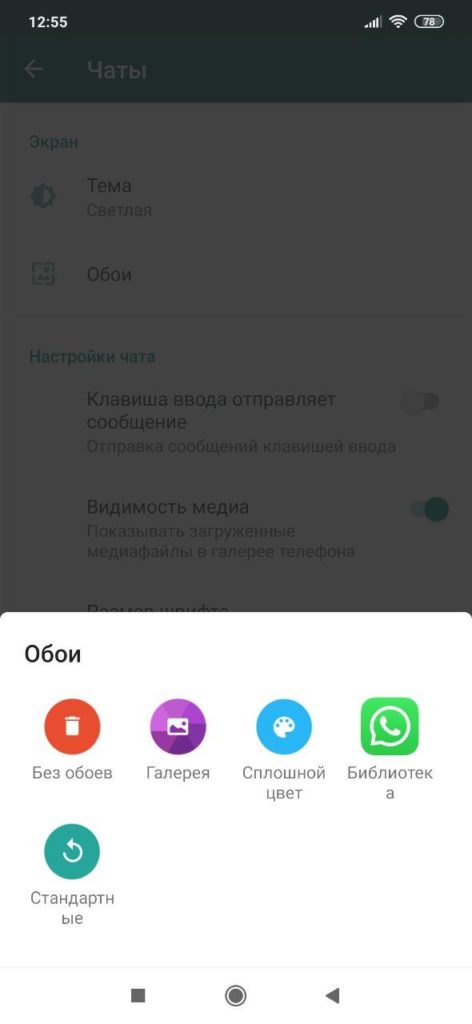Даже если вы пользуетесь мессенджером очень долго и успешно, есть вероятность, что вы не знаете некоторых хитростей, оптимизирующих его работу. Разработчик в официальных источниках не сообщает об этом, но продвинутые юзеры всегда в курсе событий. Итак, какие же секреты Ватсап существуют.
Содержание
- Активировать двухэтапную аутентификацию
- Рисование на фото и добавление смайликов
- Клонируем приложение
- Как добавить ярлык контакта на рабочий стол
- Отправляйте документы
- Защититесь от слежки
- Меняйте свой номер
- Участвуйте в бета-тестировании
- Как поставить оригинальный звук контакту
- Используем WhatsApp на компьютере
- Отключите автосохранение картинок.
- Отключите уведомления
- Создайте событие
- Отсылайте чаты себе на почту
- Пересылайте сообщения третьим людям
- Экономия трафика
- Форматирование сообщений
- Предварительный просмотр сообщений
- Добавление сообщений в Избранное
- Смена обоев чата
Активировать двухэтапную аутентификацию
По умолчанию при смене устройства WhatsApp запрашивает номер телефона и одноразовый пароль. Но включение двухэтапной проверки означает, что злоумышленники могут получить доступ к вашей учетной записи, даже если у них есть SIM-карта.
Чтобы включить ее, нужно зайти в «Настройки» — «Аккаунт» — «Двухшаговая проверка«. Здесь нужно будет создать PIN из 6 цифр, который нужно будет вводить при регистрации новых устройств. Также здесь можно добавить свой e-mail, если вдруг забудете ПИН-код.
Рисование на фото и добавление смайликов
Сделав фото в «Ватсап», можно воспользоваться редактором, содержащим разные инструменты. Они позволяют рисовать, вводить текст, ставить смайлики.
Клонируем приложение
Для этого потребуется установка стороннего программного обеспечения App Cloner. Можно скопировать приложение и привязать его к другому номеру. Так, на одном смартфоне может быть установлено более 2 WhatsApp.
Как добавить ярлык контакта на рабочий стол
В WhatsApp также можно добавлять ярлыки контактов на рабочий стол Андроид — идеально подходит для популярных и избранных контактов.
Чтобы добавить ярлык чата на рабочий стол телефона, откройте чат или группу, а затем нажмите три точки в верхнем правом углу. Отсюда нажмите «Еще» — «Добавить иконку на экран«. Затем просто нажмите подтвердить, чтобы подтвердить решение.
Отправляйте документы
С помощью WhatsApp вы можете отправить документ из облачного сервиса, например Google Drive. Соответствующий пункт находится в меню добавления файлов. Если у вас подключены другие облачные сервисы, они также будут доступны в меню.
Защититесь от слежки
Если вы желаете узнать, следят ли за вами через приложение, проверьте вкладку WhatsApp Web у себя на телефоне. Если в ней есть подключённые устройства и вы о них ничего не знаете, значит, за вами следят.
Чтобы вычислить шпиона, перейдите по специальной кнопке на Google Карты — так можно узнать местоположение устройства, с которого проводится слежка. Или отключите слежку с помощью функции «Выйти со всех компьютеров» во вкладке WhatsApp Web. Там отображаются все текущие сессии.
Меняйте свой номер
Если вы хотите привязать к WhatsApp новый номер, перейдите в настройки и выберите пункт «Изменить номер». Нужно просто указать старый и новый номер, после чего на новый придёт код подтверждения.
Участвуйте в бета-тестировании
Чтобы первыми узнавать и пробовать новые функции, надо присоединиться к программе бета-тестирования. Это значит, что иногда будут появляться ошибки и прочие недостатки, поэтому стоит подумать.
Чтобы стать участником программы бета-тестирования, перейдите на страницу WhatsApp в Google Plya Store и прокрутите вниз, пока не увидите раздел «стать бета-тестером». Нажмите кнопку «Я …», и вас зачислят в программу бета-тестирования. Обновление бета-версии работает так же, как и обновление стабильной версии, просто нажимаете кнопку «Обновить», чтобы получить новую версию приложения.
Как поставить оригинальный звук контакту
У обычного пользователя WhatsApp в адресной книге много контактов, а если вам много пишут, то непонятно когда пришло ожижаемое сообщение. К счастью, есть один способ сортировать поступающие сообщения по звуку уведомления.
Чтобы создать индивидуально уведомление, надо зайти в чат с нужным контактом. Здесь, нажать на его имя в верхней части окна и выбрать «Индивидуальные уведомления».
После того как вы попадете в этот раздел, поставьте галочку напротив «Использовать». Здесь вы сможете изменить звук уведомления чата, уведомление звонка, вибрацию, световой индикатор и т.д.
Используем WhatsApp на компьютере
Если вы предпочитаете полноразмерную клавиатуру или просто удобство большого экрана, воспользуйтесь Ватсапом для компьютера или WhatsApp Web.
Чтобы продолжить вы должны скачать WhatsApp для Windows или Mac (скачать) или перейти на WEB -версию клиента (web.whatsapp.com). Теперь нужно отсканировать QR-код, с помощью мобильного приложения WhatsApp. На телефоне коснитесь трехточечного меню в верхнем правом углу, теперь выберите WhatsApp Web, чтобы запустить функцию чтения QR-кода. Теперь сканируйте QR-код с веб-сайта или детоскопной программы с помощью телефона и все.
Самым большим недостатком компьютерной и веб версии WhatsApp является то, что он полностью привязан к телефону. Нельзя пользоваться WhatsApp на компьютере, если телефон выключен или если на телефоне нет интернета. Тем не менее, это лучше чем ничего.
Отключите автосохранение картинок.
По умолчанию все картинки сохраняются в памяти телефона и сильно забивают её. К счастью, эту настройку можно отключить. Просто отключите автозагрузку медиа в настройках мессенджера.
Если у вас смартфон под Android с флэш-накопителем, можно перенести данные на него: Настройки > Приложения > WhatsApp > Перенести на SD-карту.
Отключите уведомления
Чтобы не получать уведомления от конкретного человека, выделите его имя и выберите функцию «Не беспокоить». Также выберите период, в течение которого не хотите получать уведомления.
Отключение оповещения о прочтении
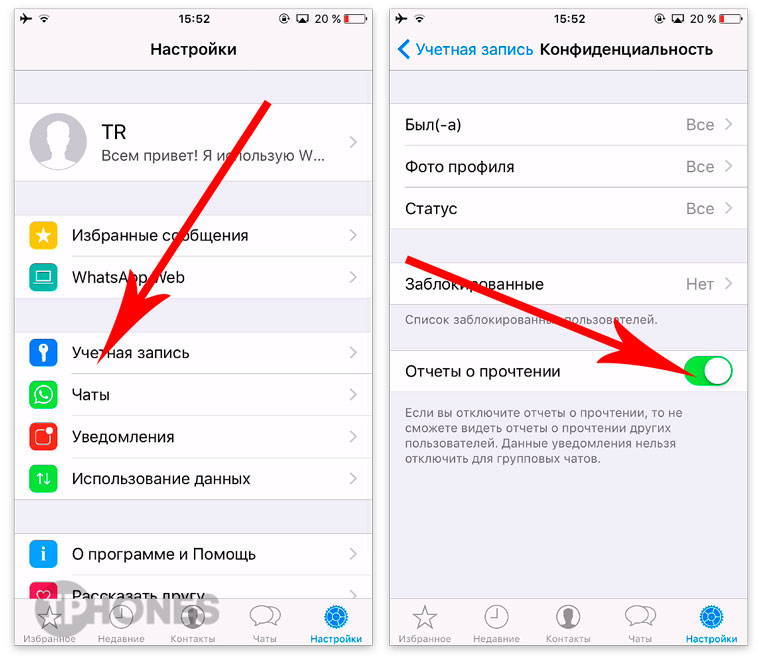
Если вы не хотите, чтобы собеседник видел, что вы прочли сообщения, но не отвечаете на него, нужно отключить оповещение о прочтении.
Сделать это просто: откройте Настройки – Учетная запись – Конфиденциальность и отключите ползунок напротив пункта Отчеты о прочтении.
Как отключить оповещения от пользователя
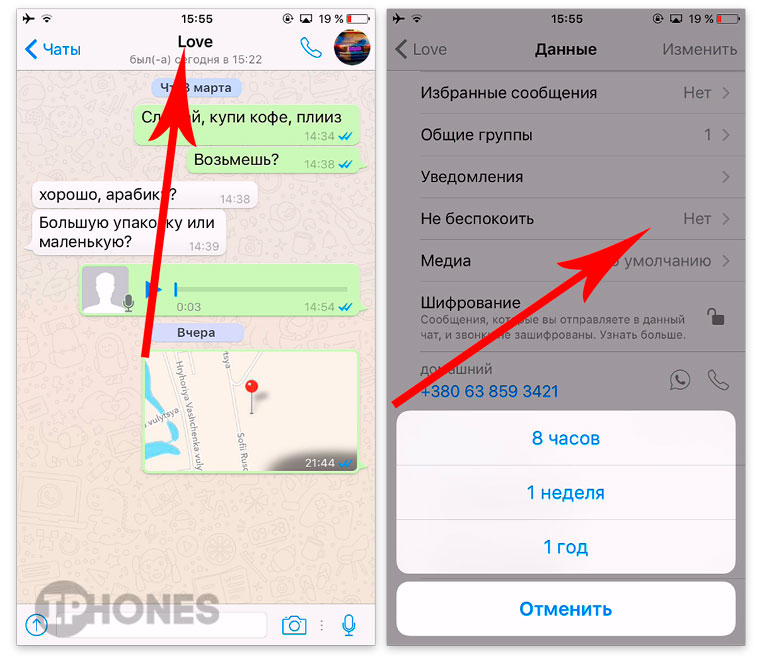
Бывает ситуация, когда угомонить эмоционального товарища непросто. Он шлет сообщения одно за одним, а отвечать у вас попросту нет возможности. Вибрация или звук уведомлений, раздающийся каждые 10–20 секунд способны довести до нервного срыва. Выход – отключить.
Как отключить: Откройте окно диалога с пользователем и тапните по его имени. Выберите пункт Не беспокоить и выберите время, в течение которого вы не будете получать уведомления: 8 часов, 1 неделя или год.
Создайте событие
Если ваш собеседник отправил вам дату или время, вы можете мгновенно создать событие в календаре с напоминанием. Для этого потребуется долгий тап на этом элементе из сообщения и кнопка «Создать событие».
Отсылайте чаты себе на почту
Чтобы отправить важный чат по почте, просто выберите в настройках чата пункт «Отправить чат по почте». В открывшемся окне выберите с какого и на какой адрес это нужно сделать.
Пересылайте сообщения третьим людям
Чтобы поделиться сообщением с третьим лицом, выберите его и нажмите на соответствующую функцию в выпадающем списке. Внимание: если сообщение содержит и картинку и текст, то перешлётся только картинка.
Экономия трафика
Для загрузки мультимедийных файлов в автоматическом режиме выберите меню программы раздел „Данные“, затем поставьте отметку возле подходящего способа. Рекомендуют выбирать wi-fi.
Форматирование сообщений

Неочевидная возможность, но вы можете использовать несколько стиле форматирования при отправке сообщений. Курсив, жирный и зачеркнутый
Как сделать: Слово, которое хотите выделите курсивом, выделите двух сторон символом «_». Для выделения жирным, также заключите слово в «*». Для зачеркивания используйте символ «~».
Предварительный просмотр сообщений
Превью входящих сообщений WhatsApp отображает не только на включенном экране, но и на экране блокировки. Это может быть неудобно, если с вами находятся посторонние, вдруг они увидят лишнего?
Чтобы включить/выключить предварительный просмотр сообщений — заходим: Настройки — Уведомления, выбираем Всплывающие уведомления, и выбираем нужный пункт:
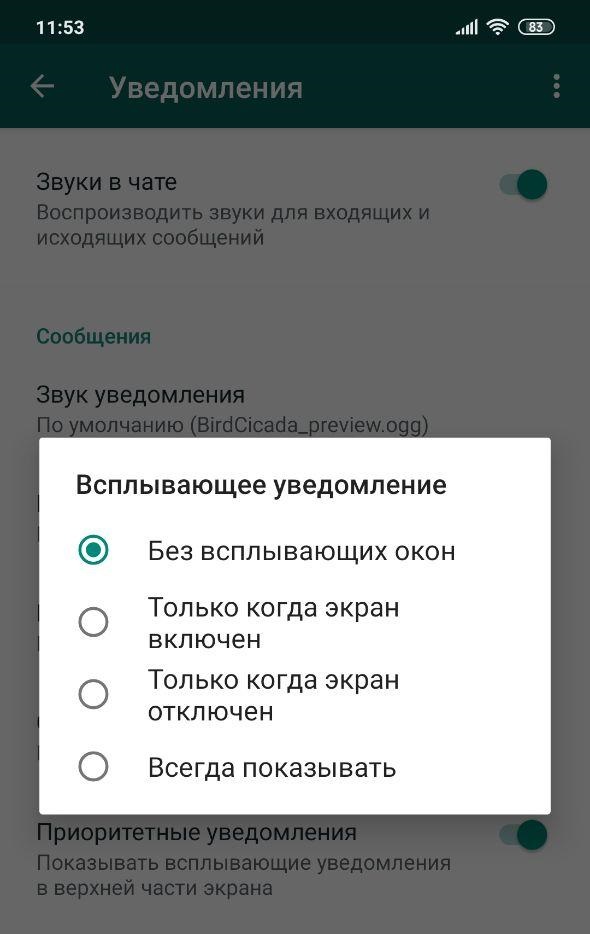
Добавление сообщений в Избранное
Если вы пользуетесь Телеграмом — наверняка видели там отдельный чат Saved Messages, куда можно скидывать все важное. В Ватсапе такой функции почему-то нет, но есть вкладка Избранное — в нее можно сохранять важные сообщения, к которым когда-то придется вернуться.
Чтобы добавитьсообщение — зажимаем на нем, и на появившейся сверху панели жмем звездочку:
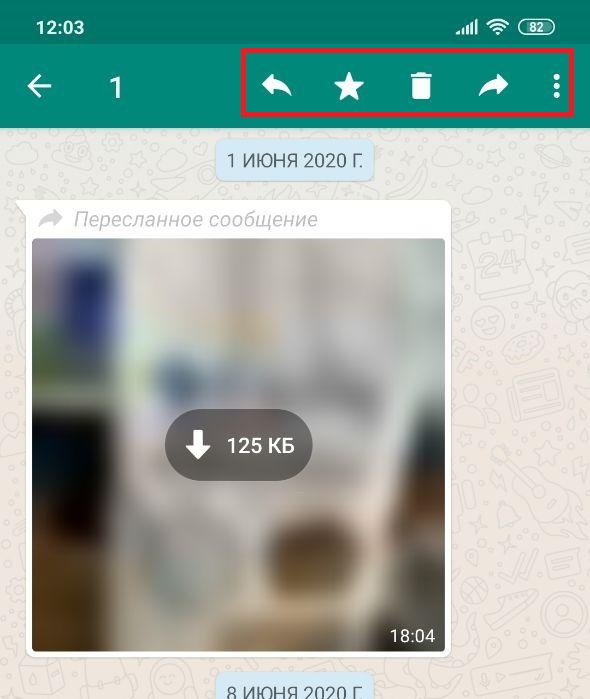
Чтобы посмотреть избранные сообщения — заходим в чат, из которого мы что-то добавляли, жмем на имя контакта, и в появившемся меню выбираем Избранные:
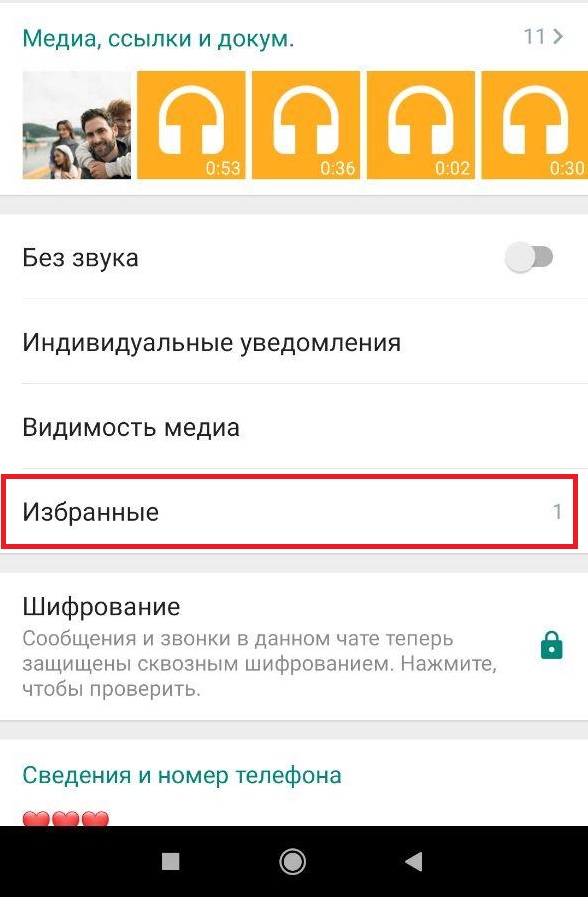
Если этого пункта в списке нет — значит, в этом чате никакие сообщения в избранное не переносились.
Смена обоев чата
Если стандартные обои надоели — их можно заменить. Для этого заходим в Настройки — Чаты — Обои, выбираем из предложенных вариантов подходящий или загружаем свою картинку: